Windowsの画面明るさ設定方法:自動調整とカスタム設定の使い方
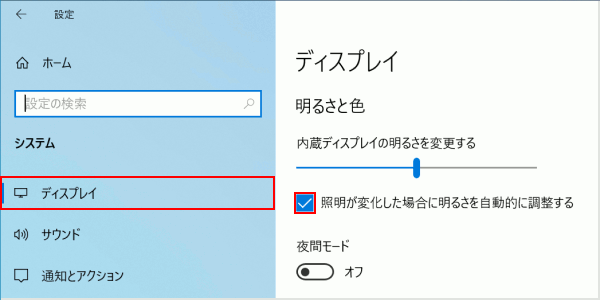
この記事では、Windowsの画面明るさ設定について解説します。Windowsの画面明るさ設定は、目の疲れを軽減し、作業効率を向上させるために重要です。自動調整機能とカスタム設定の使い方を紹介し、外部モニターを接続している場合の設定方法も説明します。
Windowsの画面明るさ設定は、自動調整機能によって、明るさが自動的に調整されます。この機能は、周囲の明るさに応じて画面の明るさを調整し、目の疲れを軽減します。また、カスタム設定を使用して、ユーザーが任意の明るさに設定することもできます。
この記事では、Windowsの画面明るさ設定の基本的な使い方から、外部モニターを接続している場合の設定方法までを解説します。Windowsの画面設定を理解することで、より快適な作業環境を実現することができます。
Windowsの画面明るさ設定の重要性
Windowsの画面明るさ設定は、目の疲れを軽減し、作業効率を向上させるために非常に重要です。長時間にわたってコンピューターを使用する場合、画面の明るさが不適切だと、目の疲れや頭痛などの問題が発生する可能性があります。したがって、適切な画面明るさ設定を行うことで、作業効率を向上させ、目の健康を守ることができます。
また、Windowsの画面明るさ設定は、バッテリーの寿命にも影響を与えます。明るさが高いと、バッテリーの消耗が早まります。したがって、適切な明るさ設定を行うことで、バッテリーの寿命を延ばすことができます。さらに、Windowsの画面明るさ設定は、外部モニターを接続している場合にも重要です。外部モニターの明るさ設定を調整することで、作業効率を向上させ、目の健康を守ることができます。
自動調整機能の使い方
Windowsの画面明るさ設定には、自動調整機能が備わっています。この機能を使用すると、Windowsが明るさを自動的に調整します。自動調整機能は、バッテリーの残量や周囲の明るさに応じて明るさを調整します。例えば、バッテリーの残量が少なくなると、明るさを下げてバッテリーの消耗を抑えることができます。また、周囲の明るさが暗い場合には、明るさを上げて画面が見やすくなるように調整します。
自動調整機能を有効にするには、設定アプリを開き、システムの項目を選択します。次に、ディスプレイの項目を選択し、明るさと色の項目を選択します。ここで、自動明るさ調整のスイッチをオンにすると、自動調整機能が有効になります。
自動調整機能を使用すると、明るさの調整が自動的に行われるため、目の疲れを軽減し、作業効率を向上させることができます。また、バッテリーの消耗を抑えることができるため、モバイルデバイスのユーザーにとって特に便利です。
カスタム設定の方法
カスタム設定を使用することで、Windowsの画面明るさを自分好みに調整することができます。まず、設定アプリを開き、システムセクションに移動します。次に、ディスプレイセクションを選択し、明るさと色のオプションをクリックします。
ここで、明るさのスライダーを使用して、画面の明るさを調整することができます。スライダーを左に移動すると、画面が暗くなり、右に移動すると、画面が明るくなります。また、自動明るさ調整の機能を無効にすることもできます。
カスタム設定を使用することで、外部モニターを接続している場合でも、画面明るさを調整することができます。ただし、外部モニターの明るさ設定は、モニターの種類や接続方法によって異なる場合があります。明るさの設定を保存することで、次回の起動時に同じ明るさに設定することができます。
外部モニターの明るさ設定
外部モニターを接続している場合、明るさの設定を調整する必要があります。Windowsの画面明るさ設定は、ディスプレイの種類や環境に応じて調整することができます。外部モニターの明るさ設定は、グラフィックカードの設定やモニターの種類によって異なる場合があります。
外部モニターの明るさを調整するには、ディスプレイ設定を開きます。ディスプレイ設定は、スタートメニューから設定を選択し、システムを選択してディスプレイをクリックすることで開くことができます。ディスプレイ設定では、明るさと色の設定を調整することができます。
外部モニターの明るさを調整する際には、モニターの種類やグラフィックカードの設定に注意する必要があります。モニターの種類によっては、明るさの設定が異なる場合があります。また、グラフィックカードの設定によっては、明るさの設定が制限される場合があります。
明るさの設定の保存方法
Windowsの画面明るさ設定を保存することで、次回の起動時に同じ明るさに設定することができます。保存方法は、パワーオプションから行うことができます。パワーオプションを開くには、スタートメニューから「パワーオプション」を検索し、開くことができます。
パワーオプションを開いた後、画面の明るさの設定を探します。ここで、現在の明るさの設定を保存することができます。保存した設定は、次回の起動時に自動的に適用されます。明るさの設定を保存することで、毎回の起動時に明るさを調整する手間を省くことができます。
また、外部モニターを接続している場合、明るさの設定を保存する際には注意が必要です。外部モニターの明るさ設定は、Windowsの設定とは別に保存する必要があります。外部モニターの設定を保存する方法は、モニターのメーカーによって異なるため、モニターの取扱説明書を参照することが推奨されます。
トラブルシューティング
トラブルシューティング は、Windowsの画面明るさ設定で問題が発生した場合に役立ちます。明るさの設定が保存されない場合や、自動調整機能が正常に動作しない場合など、さまざまな問題が発生する可能性があります。
このような問題が発生した場合、まずはWindowsのサポートサイトを参照することができます。サポートサイトには、トラブルシューティングのためのガイドやFAQが掲載されており、問題の解決に役立ちます。また、Microsoftコミュニティフォーラムでは、他のユーザーが経験した問題とその解決方法について議論されています。
問題が解決できない場合、Windowsの更新を確認することができます。最新の更新プログラムをインストールすることで、問題が解決される可能性があります。また、デバイスドライバーの更新も確認することができます。デバイスドライバーが古い場合、画面明るさ設定の問題が発生する可能性があります。
まとめ
Windowsの画面明るさ設定は、目の疲れを軽減し、作業効率を向上させるために重要です。Windowsには、自動調整機能があり、明るさは自動的に調整されます。また、スライダーを使用して明るさを調整することができ、カスタムの設定も可能です。
外部モニターを接続している場合、明るさの設定を調整する必要があります。明るさの設定を保存することで、次回の起動時に同じ明るさに設定することができます。ただし、明るさの設定を変更しても、バッテリーの消耗に影響を与える可能性があります。明るさの設定を最適化することで、バッテリーの寿命を延ばすことができます。
トラブルシューティングについては、Windowsのサポートサイトを参照することができます。サポートサイトでは、明るさの設定に関するトラブルシューティングの方法や、よくある質問に対する回答が提供されています。
よくある質問
Windowsの画面明るさを自動調整する方法は?
Windowsの画面明るさを自動調整するには、設定アプリを開き、システムセクションに移動します。次に、ディスプレイセクションを選択し、明るさと色のオプションをクリックします。ここで、自動明るさ調整のスイッチをオンにすると、Windowsが周囲の明るさに応じて画面明るさを自動的に調整します。
Windowsの画面明るさをカスタム設定する方法は?
Windowsの画面明るさをカスタム設定するには、設定アプリを開き、システムセクションに移動します。次に、ディスプレイセクションを選択し、明るさと色のオプションをクリックします。ここで、明るさのスライダーを使用して、画面明るさを任意のレベルに調整できます。また、カラーテーマのオプションを使用して、画面の色調を変更することもできます。
Windowsの画面明るさ設定をキーボードショートカットで変更する方法は?
Windowsの画面明るさ設定をキーボードショートカットで変更するには、Windowsキー + Xを押して、モビリティセンターを開きます。次に、明るさのスライダーを使用して、画面明るさを任意のレベルに調整できます。また、Fnキーを使用して、キーボードショートカットを割り当てることもできます。
Windowsの画面明るさ設定を複数のモニターで同期する方法は?
Windowsの画面明るさ設定を複数のモニターで同期するには、設定アプリを開き、システムセクションに移動します。次に、ディスプレイセクションを選択し、複数ディスプレイのオプションをクリックします。ここで、すべてのディスプレイの明るさを同期するのチェックボックスをオンにすると、すべてのモニターの画面明るさが同期されます。
コメントを残す
コメントを投稿するにはログインしてください。

関連ブログ記事